如果您希望將 PDF 轉換為 Excel 而不丟失格式,那麼這就是適合您的博客。我們將討論在不損害文檔隱私的情況下離線將 PDF 轉換為 Excel 的不同方法,還將討論免費將 PDF 轉換為 Excel。
有兩種不同的方法可以輕鬆地將 PDF 轉換為 Excel,我們在下面討論了這兩種方法。將 PDF 轉換為 Excel 的第一種方法是最有效的方法,即使用名為“高級 PDF 管理器”的第三方應用程序。第二種方法是使用免費的在線 PDF 轉換器工具。
方法1:離線將PDF轉換為Excel
如果您希望將 PDF 更改為 Excel,而無需將 PDF 上傳到網站,那麼您需要使用 PDF 管理器應用程序,例如高級 PDF 管理器。這個令人驚嘆的工具有許多模塊,允許用戶管理他們的 PDF。讓我們首先檢查一下離線將 PDF 轉換為 Excel 的步驟。
步驟一:從以下位置下載高級 PDF 管理器官方網站或單擊“下載”按鈕。
步驟2:下載安裝文件後,雙擊該文件來執行它並按照在線說明進行操作。
步驟3:安裝過程完成後,啟動應用程序。
第4步:在應用程序界面中,單擊“轉換 PDF”選項以顯示下拉菜單。
第5步:選擇“到 Excel”選項。
第6步:選擇您希望保存這個新創建的 Excel 文件的位置。
第7步:單擊“保存”按鈕,將從您選擇的 PDF 創建一個新的 Excel 文件。
如何使用高級 PDF 管理器使 PDF 不可編輯
Advanced PDF Manager 是一款出色的工具,可幫助用戶管理 PDF 文件。借助此工具,用戶可以更改通常被認為不可編輯的現有 PDF 文件。以下列出了您可以使用高級 PDF 管理器對 PDF 執行的操作:
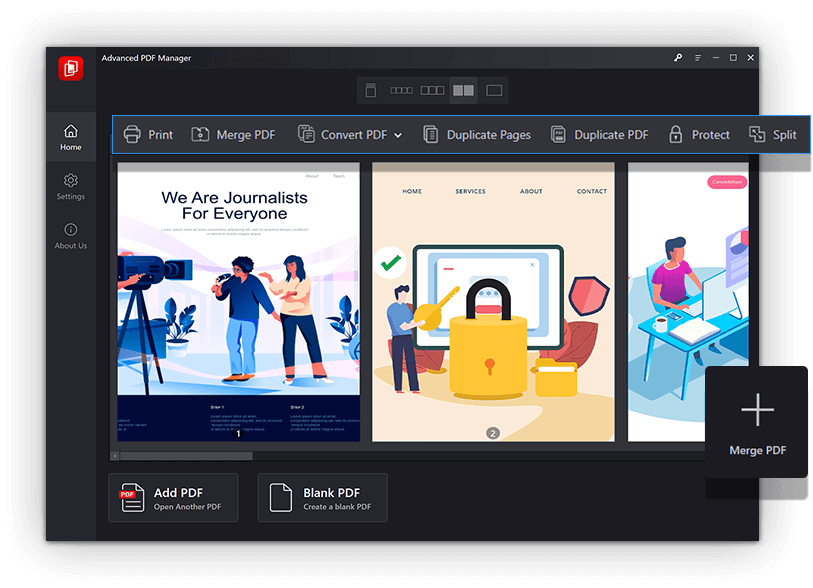 特徵:
特徵:
- 將 PDF 合併為一個文件。
- 將一個大 PDF 拆分為較小的 PDF。
- 將 PDF 文件轉換為 Word、PowerPoint、Excel、圖像和文本。
- 從 PDF 中添加/刪除密碼。
- 從 PDF 添加/刪除頁面。
- 旋轉和重新排列 PDF 中的頁面。
- 以不同模式查看 PDF 並打印。
如何填寫無法填寫的PDF表格?
方法2:免費將PDF轉換為Excel
如果您想免費將 PDF 轉換為 Excel,那麼您必須使用名為“I Love PDF”的在線 PDF 轉換器。這是一個免費的轉換網站,提供許多功能。但是,您需要訪問互聯網才能使用此轉換,並且在線上傳 PDF 文件時可能會出現隱私問題。以下是將 PDF 免費轉換為 Excel 的步驟:
步驟一:導航至我喜歡PDF網站。
步驟2:單擊頂部的“轉換 PDF”選項卡,然後選擇“PDF 到 Excel”。
步驟3:單擊選擇 PDF 文件按鈕並找到您要轉換的 PDF 文件。或者,您可以將 PDF 文件拖放到“選擇 PDF”按鈕上。
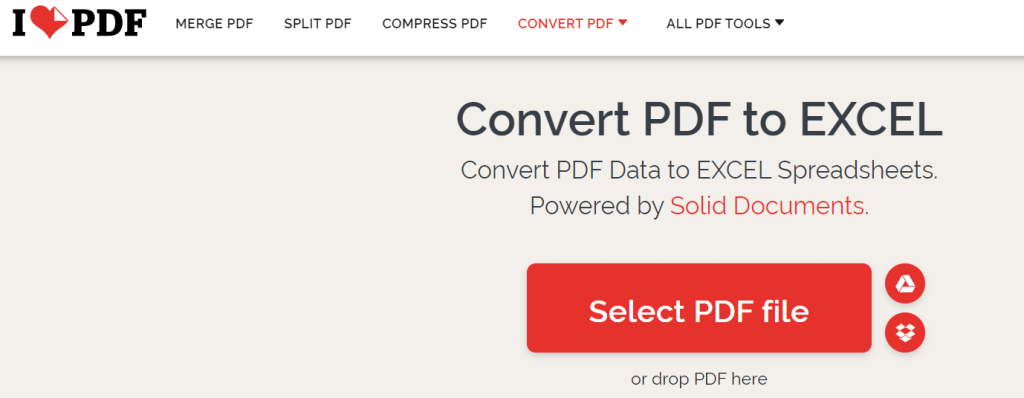
第4步:單擊“轉換為 Excel”按鈕並等待幾秒鐘。
第5步:最後,單擊“下載 Excel”按鈕,文件將保存在默認的“下載”文件夾中。
在 Windows 11/10 上像專業人士一樣編輯 PDF 文件:完整教程
關於如何在不丟失格式的情況下將 PDF 轉換為 Excel 的最後一句話?
我們希望您現在可以毫無問題地將 PDF 文件轉換為 Excel。如果 PDF 文件不包含很有價值的數據,您始終可以選擇免費方法。但是,如果您希望離線執行此活動並希望維護文件的隱私,那麼您需要選擇高級 PDF 管理器。該應用程序還提供許多其他 PDF 編輯功能。
如果您有任何問題或建議,請在下面的評論中告訴我們。我們很高興為您提供解決方案。我們經常發布常見技術相關問題的建議、技巧和解決方案。您還可以在以下位置找到我們Facebook,嘰嘰喳喳,Youtube,Instagram,翻轉板,和興趣。
建議閱讀。
- 如何在 Windows 11/10 計算機上將 PDF 轉換為 PowerPoint
- 在 Windows 10,11 中將 PDF 轉換為 JPG 的最佳方法
- 在 Windows 11/10 上將 PDF 轉換為 Word 的 3 種最佳方法
- 如何將 Excel 文件轉換為 PDF
- 如何在 Windows 11、10、8、7 上將 PowerPoint 轉換為 PDF(4 種方法)
- 如何在 Windows 10、8、7 上將 Word 轉換為 PDF(4 種方法)
